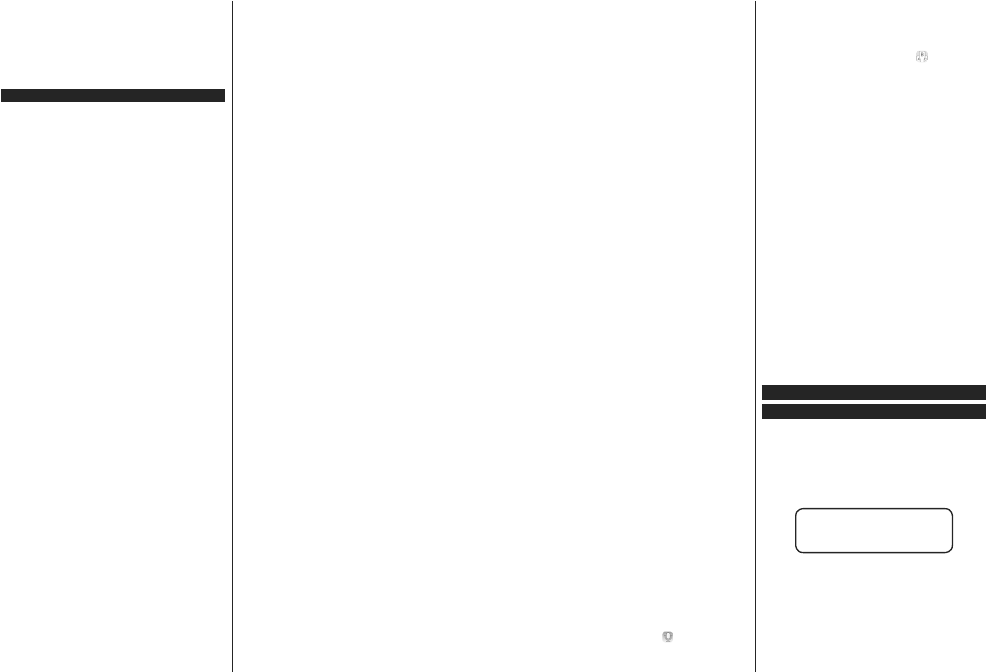Français - 41 -
Retour rapide de la télécommande pour manipuler
le contenu
Remarque: Vous pouvez activer ou désactiver cette fonction à
partir de l'option Autres du menu Réglages>Système. Selon
le modèle de votre téléviseur et l'option pays sélectionnée dans
l'installation initiale, cette fonction peut être disponible dans le
menu Paramètres>Système>Paramètres de Confidentialité
au lieu du menu Paramètres>Système>Plus.
Smart Center
Smart Center est une application pour mobile exécutée
à l'aide des plateformes iOS et
tablette ou votre téléphone, vous pouvez facilement
visionnez en direct vos programmes et spectacles
favoris de votre Téléviseur smart. De plus, vous pouvez
démarrer vos applications, utilisez votre tablette
comme télécommande de votre téléviseur et partager
des fichiers multimédia.
Remarque: La capacité d’utiliser toutes les fonctions de cette
application dépend des fonctionnalités de votre téléviseur.
Mise en Route
Pour être en mesure d'utiliser les fonctionnalités liées
à Internet, votre modem/routeur doit être connecté
sur Internet.
IMPORT Assurez-vous que le téléviseur et
l'appareil mobile sont connectés au même réseau.
Pour les fonctionnalités du partage de média, activez
l'option Partage Audio/Vidéo (le cas échéant).
Appuyez sur le bouton Menu de la télécommande,
sélectionnez le menu Réglages>Système>Plus
et appuyez sur OK . Mettez AV en surbrillance et
modifiez l'option Activé . V
pour se connecter à votre appareil.
Installez l’application Smart Center sur votre
périphérique portable.
Démarrez l'application Smart Center
connexions sont correctement configurées, le nom
de votre TV s'affichera sur votre mobile. Si le nom de
votre téléviseur n'apparaît pas dans la liste, patientez
un instant et appuyez sur Rafraîchir . Sélectionnez
votre TV dans la liste.
Écran d'appareil mobile
Sur la fenêtre principale, vous trouverez des onglets
d'accès aux différentes fonctionnalités.
L'application récupère la liste des chaînes en cours à
partir du téléviseur lors du démarrage.
MES CHAÎNES : Les programmes des quatre
premières chaînes de la liste de chaîne récupérée à
partir du téléviseur s'affichent. V
les chaînes sur la liste.
de la chaîne et maintenez-la. Une liste de chaînes
s'affiche et vous pouvez choisir la chaîne que vous
souhaitez remplacer
TV : V
du téléviseur
la liste des chaînes récupérées de votre téléviseur et
cliquez sur l'image miniaturisée pour voir les détails
des pages.
ENREGISTREMENTS : V
enregistrements (s disponible) et aide-mémoires actifs
à partir de cet onglet. Pour supprimer une entrée,
appuyez simplement sur l'icône de suppression sur
chaque ligne.
EPG (Guide électronique des programmes ) : V
pouvez voir les programmes de diffusion des
chaînes sélectionnées à partir de cet onglet. V
pouvez également naviguer à travers les chaînes en
sélectionnant une chaîne dans la grille EPG. Notez
que mettre à jour / rafraîchir les informations EPG peut
prendre du temps en fonction de la qualité de votre
connexion et des services web.
Remarque: La connexion Internet est nécessaire pour les
informations EPG liées au Web.
PConfigurez l'application à votre
convenance. V
VL'écran
de l'appareil s'arrête automatiquement après un
certain temps. La configuration par défaut est
désactivée; l'écran restera toujours allumé.
Activation automatique de FollowMeTV : La
fonction FollowMeTV (si disponible) démarre
automatiquement lorsque ce paramètre est activé.
La configuration par défaut est désactivée.
Connexion-automatique au téléviseur : En
mode activé, votre appareil mobile se connecte
automatiquement au dernier téléviseur connecté et
passe l'écran de recherche du téléviseur
Changer de TV (sur IOS uniquement) : Affiche les
téléviseurs connectés actifs. V
paramètre pour aller à l'écran « Recherche TV » et
sélectionner un autre téléviseur
Éditer la liste de chaînes personnalisée : V
pouvez modifier votre liste de chaînes personnalisée
à partir de ces paramètres.
Choisir la source de la liste de chaînes : Vo
pouvez choisir la source de la liste chaînes à utiliser
avec l'application. Les options sont « Liste TV » et
« Liste personnalisée ». V
activer l'option « Retenir mes choix » pour définir
la source de la liste de chaînes sélectionnée
comme choix permanent. Dans ce cas, si la source
sélectionnée est disponible, elle sera utilisée dans
l'application.
No de V
en cours.
Détail de Page
Pour ouvrir la page de détail, saisissez un programme.
Sur l’écran de la page de détail, vous pouvez obtenir
les informations détaillées des programmes que vous
Français - 42 -
avez sélectionnés. Les onglets « Détails », « équipe
technique » et « Vidéos » sont disponibles sur la page.
DÉT Cet onglet résume et informe sur les
programmes sélectionnés. T
des liens vers les pages Facebook et twitter des
programmes sélectionnés.
ÉQUIPE TECHNIQUE :
personnes ayant contribué au programme actuel.
VIDÉOS : Présente les vidéos de Y
avec les programmes sélectionnés.
Remarque: Une connexion Internet peut être nécessaire pour
certaines fonctions.
Fonction FollowMe TV (si disponible)
Appuyez sur le gadget FOLLOW ME TV situé sur le
coin inférieur gauche de l'écran de votre mobile pour
modifier la disposition de la fonctionnalité FollowMe
TV
Appuyez sur l'icône de lecture pour lancer le défilement
des contenus du téléviseur sur votre appareil mobile.
Disponible Si votre appareil est dans le champ de
fonctionnement de vos routeurs.
Mode Mirror
Ce mode de la fonctionnalité FollowMe TV feature est
activé par défaut et vous permet de défiler entre les
contenus de toutes les sources du téléviseur et du
navigateur média.
Remarques :
Il est à noter que seules les chaînes numériques (DVB-T/C/S)
SD et HD sont prises en charge.
Le support audio multilingue et la fonctionnalité d'activation et
de désactivation des sous-titres ne fonctionnent pas.
La performance de défilement peut varier selon la qualité de
votre connexion.
Page de partage de Média
Pour accéder au gadget Partage de Media, appuyez
sur la flèche du Haut sur le Bas gauche de l'écran.
Si le gadget Média est appuyé, un écran s'affiche vous
permettant de sélectionner le type de fichier que vous
souhaitez partager
Remarque: T
charge. Cette fonction n’est pas active si la fonctionnalité
Partage audio/vidéo n’est pas prise en charge.
Fonction Smart à distance
V
une télécommande pour votre téléviseur une fois qu'il
est connecté. Pour utiliser entièrement les fonctions
smart à distance, appuyez la Flèche du haut sur le
coin inférieur gauche de l'écran.
Reconnaissance vocale
Appuyez le gadget Microphone(
) et personnalisez
votre application, initiez des commandes vocales telles
que « V
Remarque: Cette fonction n'est disponible que sur des
appareils Android.
Page Clavier
La page du clavier peut s'ouvrir de deux manières,
en appuyant sur le gadget Clavier(
) à l'écran de
l'application ou automatiquement, en recevant une
commande à partir du téléviseur
Exigences
1. Téléviseur intelligent
2. Connexion réseau
3. Les appareils mobiles basés sur les plateformes
Android ou iOS (Android OS 4.0 ou ultérieur ; IOS
6 ou version ultérieure)
4. Application Smart Center (peut être trouvée
sur les magasins d'application en ligne pour les
plateformes
5. Routeur modem
6. Dispositif de stockage USB au format F
(requis pour les fonctions d’enregistrement USB,
si disponibles)
Remarques :
Pour les appareils Android, les dimensions d'écran Normal
(mdpi), Large (hdpi) et Extra Large (xhdpi) sont prises en
charges. Les appareils avec des écrans de 3” ou plus petits
ne sont pas pris en charge.
Pour les appareils iOS, toutes les dimensions d'écran sont
prises en charge.
L'interface utilisateur de l'application Smart Center peut
changer en fonction de la version installée sur votre appareil.
Mode DVD
Consignes de sécurité
A
Le lecteur DVD est un produit laser de classe 1.
T
pouvant provoquer une exposition dangereuse au
rayonnement laser
en suivant les instructions.
PRODUIT LASER
DE CLASSE 1
RISQUE DE CHOC ÉLECTRIQUE
La tête de flèche clignotante à l’intérieur d’un triangle
équilatéral sert à prévenir l’utilisateur de la présence,
à l’intérieur de l’appareil, d’une « forte tension » mal
isolée et suffisamment puissante pouvant constituer
un risque d'électrocution pour les personnes.
Le point d'exclamation situé dans le triangle équilatéral
a pour objectif d'alerter l'utilisateur de la présence
d'importantes instructions de fonctionnement et